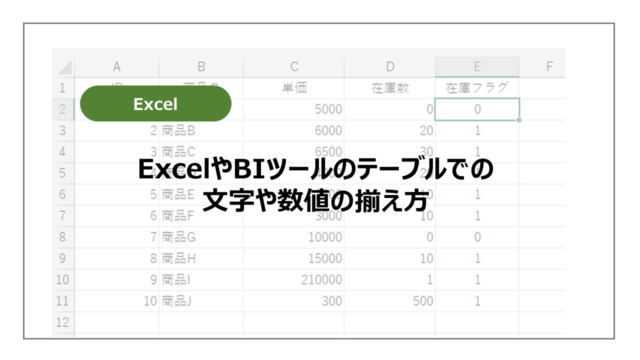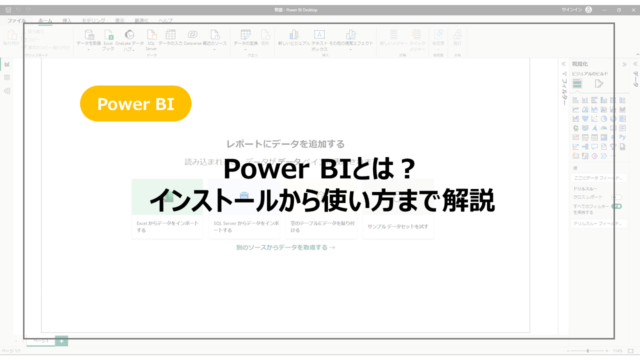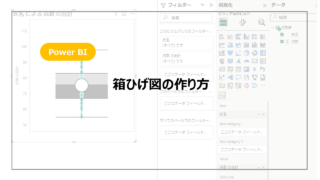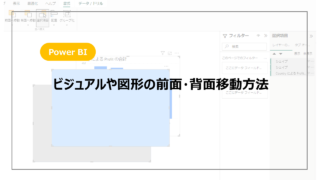一定の期間の平均をとり、データの平滑化に使用される移動平均。
データの可視化・分析でも覚えておきたい項目の一つです。
今回はPower BIは移動平均を計算する方法を紹介していきます。
DAX関数のWindow関数を利用して簡単に作成できるようなりましたので、その方法を紹介していきます。
Window関数とは?から知りたい方はこちらをご覧ください。
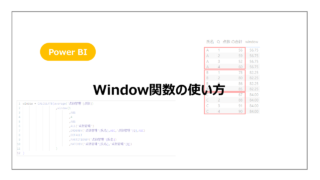
移動平均の計算方法
メジャーで追加
まずは利用してくデータについてです。日付×購入数のデータを用意しました。
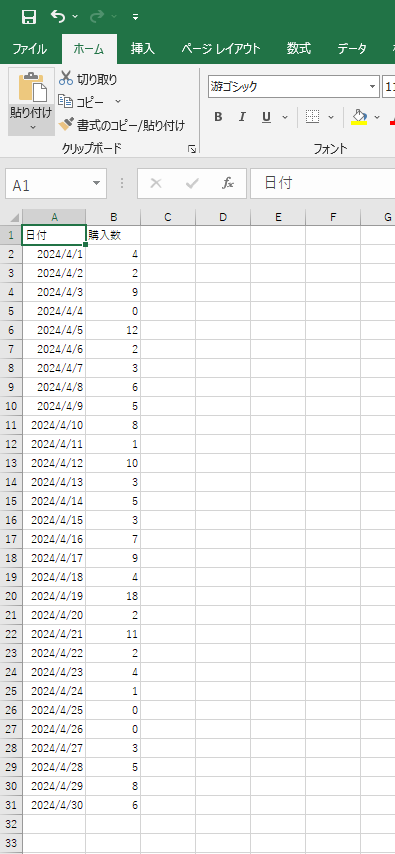
つぎにメジャーを追加し、移動平均を作成していきます。
DAX関数のWindow関数を利用して作成します。
今回の移動平均は今のレコードと前後のレコードで平均値をとる形とします。
そのため相対値で±1のデータを取得し、平均をとる形にします。
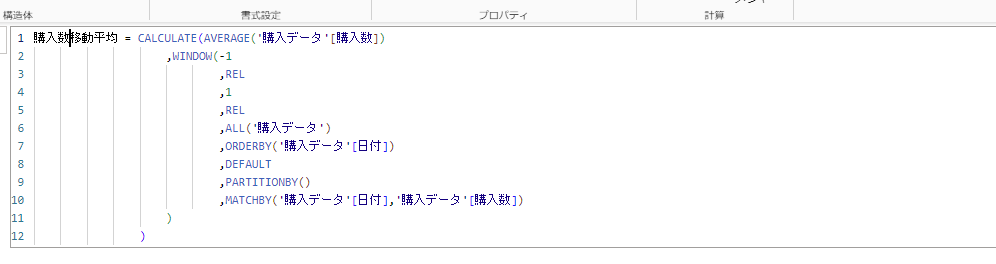
これをテーブルで表示するとこちらになります。
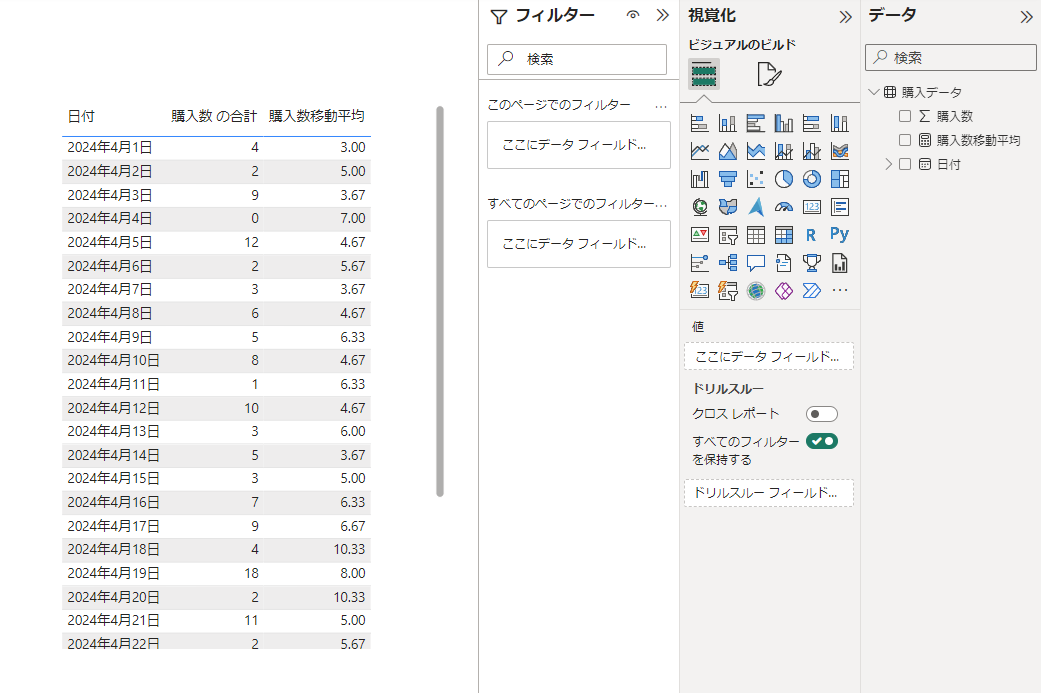
4月6日に着目すると、4月5日は12、4月6日は2、4月7日は3のため平均値は(12+2+3)/3 ≒5.67 となります。
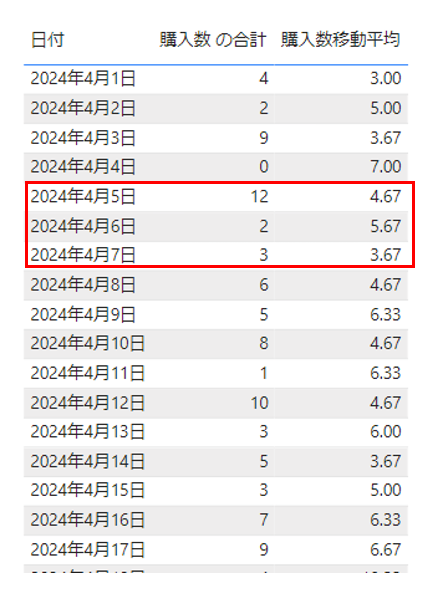
折れ線グラフで表示する
作成した移動平均を折れ線グラフで表示してみます。
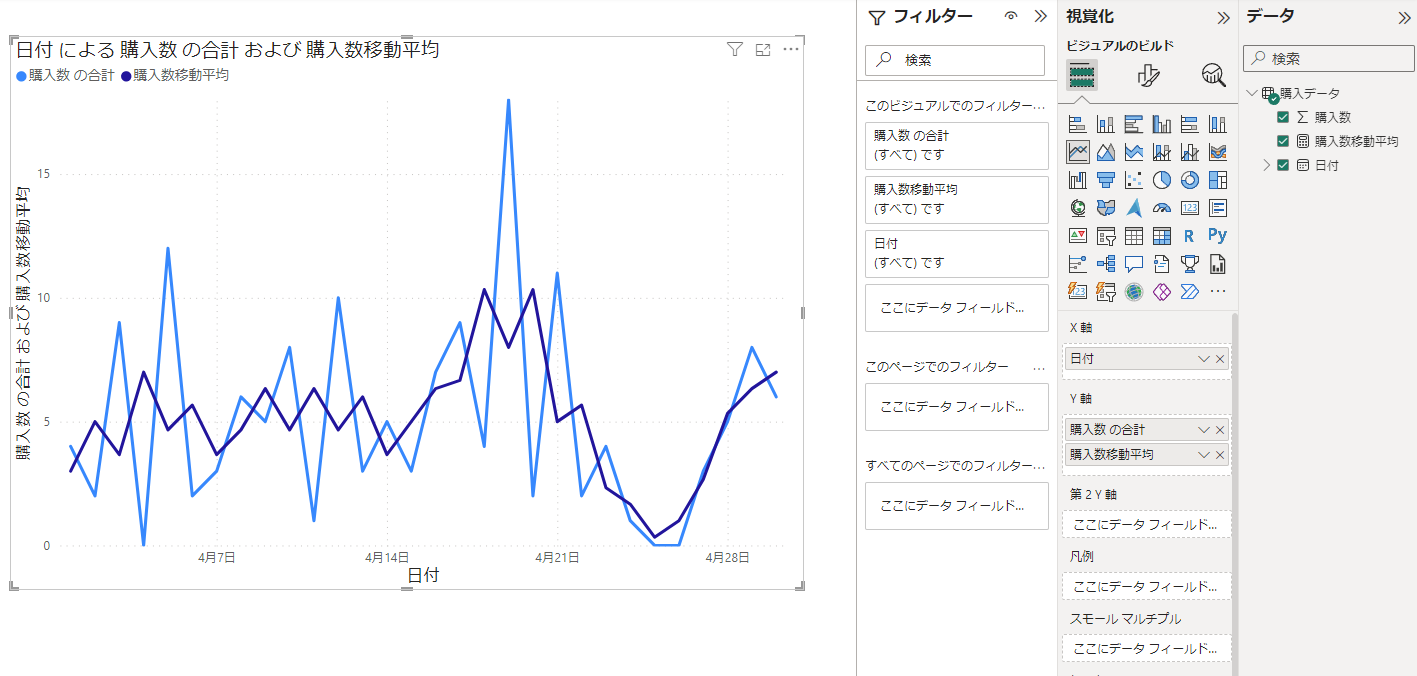
日単位で見ると動きが激しいですが移動平均をとることでおおまかな傾向をつかむことができます。
今回は前後1日の値で平均をとりましたが、見たいデータに合わせて取得期間を変更したり加重平均にすることがあるのでそれに合わせてメジャーの設定を変えてみてください。
まとめ:Power BI 移動平均の計算方法
Power BIで移動平均を計算する方法を紹介しました。
Window関数が利用できるようになり、移動平均を計算する方法も以前より簡単になりました。
折れ線グラフと一緒に使うことが多いのでぜひ覚えておいてください!
Power BIをより詳しく勉強したい方に、おすすめの書籍やUdemyをこちらで紹介しています。
まずは一通り使えるようになりたいといった方にUdemyがおすすめですし、都度都度調べながら学習を進めていきたい方には書籍がおすすめです!